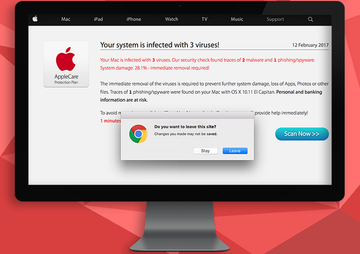Aprenda a deshacerse de las molestas alertas de su navegador como "Su Mac está infectada con 3 virus" y obtenga consejos de mejores prácticas para lidiar con estafas de soporte técnico como esas.
La ciberdelincuencia y la ingeniería social van de la mano en estos días. Dirigirse solo a los programas informáticos tiende a ser mucho más difícil que explotar las debilidades humanas, por así decirlo. Sin embargo, en lugar de centrarse en un solo vector de ataque, algunos actores de amenazas prefieren combinar los dos. Así es como funcionan las estafas de soporte técnico. La campaña fraudulenta que se analizará aquí gira en torno a falsas alertas del navegador que dicen: "Su Mac está infectada con 3 virus" o "Su sistema está infectado con 3 virus". El mensaje seguro suena aterrador, ¿no es así? Después de haberlo encontrado, algunos usuarios de Mac terminarán siguiendo las indicaciones maliciosas proporcionadas en la página, y eso es una caída en picada.
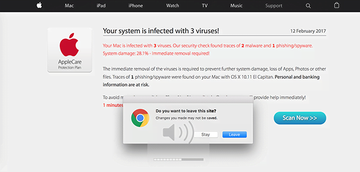
Vamos a profundizar en la naturaleza técnica de este fraude en línea. Obviamente, los usuarios de Mac no van a la página web falsa en cuestión porque quieran hacerlo. Estos ataques forzados se facilitan mediante la ejecución de scripts en sitios pirateados, o mediante un código malicioso previamente depositado en la Mac. Algunos de los dominios supuestamente involucrados en esta actividad sombría incluyen apple.com-protect-systems-live, apple.com-supportcenter.pro, apple.com-traffic-cleaner.systems y som008.site. La redirección comienza con una advertencia emergente que proporciona la siguiente información: “Se requiere acción inmediata. Hemos detectado un virus troyano (e.tre456_worm_osx) en su Mac. Presione OK para comenzar el proceso de reparación.” La redacción puede variar, pero la idea es llamar la atención del usuario y persuadirlo para que proceda. No importa qué opción se seleccione en la ventana emergente, la incursión avanza y la víctima termina en la página principal que va,
“***¡***Tu sistema está infectado con 3 virus !
Su Mac está infectada con 3 virus. Nuestro control de seguridad encontró rastros de 2 malware y 1 phishing/spyware. Daño al sistema: 28.1% - ¡ Se requiere remoción inmediata !
Se requiere la eliminación inmediata de los virus para evitar daños adicionales al sistema, la pérdida de aplicaciones, fotos u otros archivos. Se encontraron rastros de 1 phishing/spyware en tu Mac. La información personal y bancaria está en riesgo.
Para evitar más daños, haga clic en "Escanear ahora" inmediatamente. Nuestro análisis profundo proporcionará ayuda de inmediato.”
Todo el mensaje es un falso completo. Sin embargo, está diseñado de manera bastante competente, incluye el logotipo oficial de AppleCare Protection Plan y, en general, parece confiable. El botón "Escanear ahora" en la parte inferior de la página descargará e instalará MacKeeper, una herramienta de limpieza de malware con reputación controvertida. Ganó notoriedad por actividad de publicidad maliciosa y se utilizaron falsos positivos para persuadir a los usuarios de Mac para que compren su licencia. Una de las cosas más desconcertantes acerca de las alertas en cuestión es que las redirecciones del navegador pueden ser activadas por una aplicación de secuestrador que cambia los valores predeterminados de navegación por Internet en una máquina comprometida.
Por lo tanto, lo principal es abstenerse de seguir las recomendaciones de alertas de estafa "Su Mac está infectada con 3 virus". Otra es revisar el sistema para detectar malware de redireccionamiento del navegador y eliminarlo si se detecta.
"Tu Mac está infectada con 3 virus" redirige la eliminación manual para Mac
Los pasos aquí mostrados son los que usted tendrá que llevar a cabo para eliminar esta indeseable aplicación. Por favor, asegúrese de seguir las instrucciones en el orden especificado.
- Abra el folder de Utilidades, como se muestra a continuación
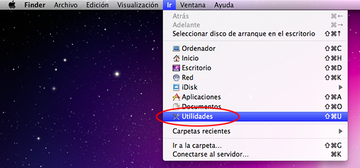
- Localice el Monitor de Actividad en la pantalla y dele doble clic
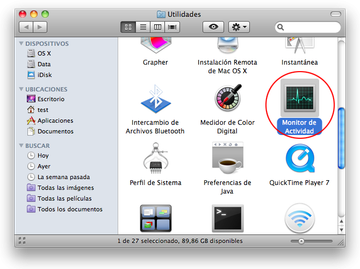
- Bajo el Monitor de Actividades, encuentre la entada para la aplicación problemática, selecciónela y de clic en Muestrear Proceso
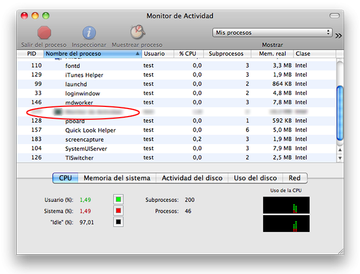
- Aparecerá un dialogo, preguntándole si está seguro de parar el ejecutable. Seleccione la opción de Cerrar Forzosamente
- De clic en el botón de Ir de nuevo, pero ahora seleccione Aplicaciones
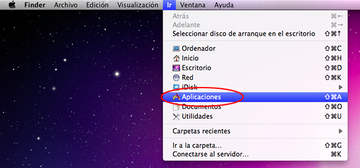
- Encuentra la entrada maliciosa en la interfaz, de clic derecho y seleccione Trasladar a la Papelera. Si se requiere una contraseña de usuario, adelante e ingrésela
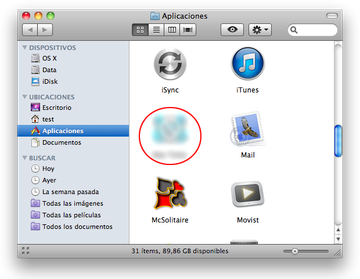
- Ahora vaya al Menú de Apple y seleccione la opción de Preferencias del Sistema
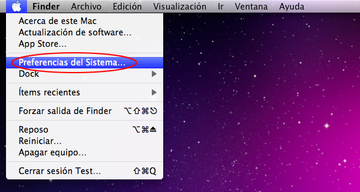
- Seleccione Cuentas y de clic en el botón de Arranque. El sistema le mostrará una lista con una serie de programas que se abrirán al prender la Mac. Ubique el objeto de malware allí y haga clic en el botón “-“
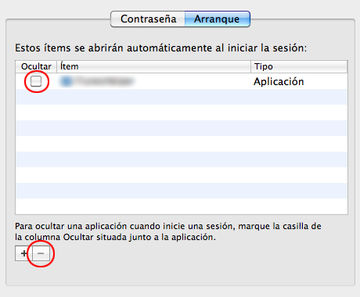
Eliminar “Your Mac is infected with 3 viruses” popup warning alert en el navegador web en Mac
Antes que nada, la configuración del navegador web controlada por el virus “Your Mac is infected with 3 viruses” popup warning alert debe restablecerse a sus valores predeterminados. Aunque esto eliminará la mayoría de tus personalizaciones, el historial de navegación web y todos los datos temporales almacenados por los sitios web, la intromisión maliciosa también debe terminarse. La descripción general de los pasos para completar este procedimiento es la siguiente:
- Eliminar el virus de “Your Mac is infected with 3 viruses” popup warning alert de Safari
Abre el navegador e ingresa al menú de Safari. Selecciona Preferencias en la lista desplegable.
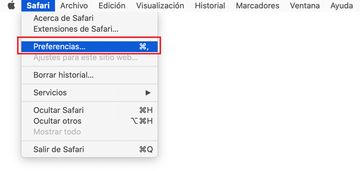
Cuando aparezca la pantalla de Preferencias, haz clic en la pestaña Avanzado y activa la opción "Mostrar el menú Desarrollo en la barra de menús".

Ahora que la entrada de Desarrollo se ha agregado al menú Safari, expándela y haz clic en Vaciar memorias caché.
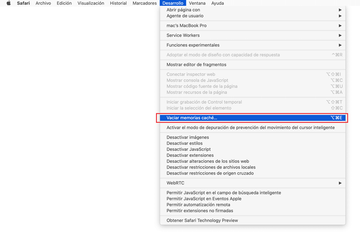
Ahora selecciona Historial en el menú de Safari y haz clic en Borrar historial en la lista desplegable.
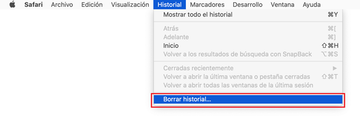
Safari mostrará en pantalla un cuadro de diálogo que te pedirá que especifiques el período de tiempo al que se aplicará esta acción. Selecciona todo el historial para garantizar un efecto máximo. Haz clic en el botón Borrar historial para confirmar y salir.
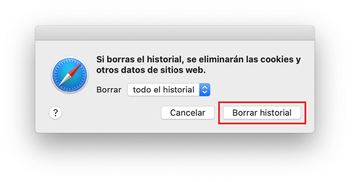
Regresa a las Preferencias de Safari y presiona la pestaña Privacidad en la parte superior. Encuentra la opción que dice Gestionar datos de sitios web y haz clic en ella.
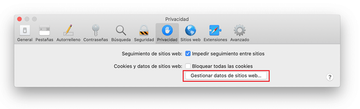
El navegador mostrará una pantalla de seguimiento que enlista los sitios web que han almacenado datos sobre tus actividades en Internet. Este cuadro de diálogo incluye una breve descripción de lo que hace la eliminación: es posible que se cierre la sesión de algunos servicios y encuentres otros cambios en el comportamiento del sitio web después del procedimiento. Si estás de acuerdo con eso, continúa y haz clic en el botón Eliminar todo.

Reiniciar Safari.
- Eliminar “Your Mac is infected with 3 viruses” popup warning alert de Google Chrome
Abre Chrome, haz clic en el icono de Personalizar y controlar Google Chrome (⁝) en la parte superior derecha de la ventana, y selecciona Configuración en el menú desplegable.
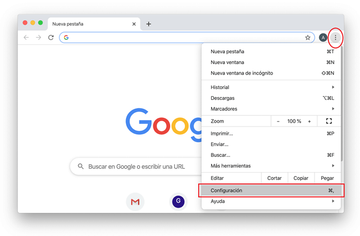
Cuando estés en el panel de Configuración, selecciona Configuración avanzada.
Desplázate hacia abajo hasta la sección de Restablecer configuración.
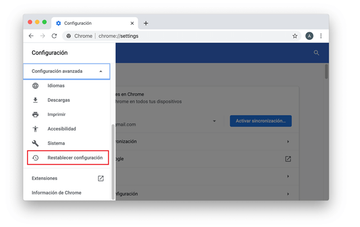
Confirma el restablecimiento de Chrome en el cuadro de diálogo que aparecerá. Cuando se complete el procedimiento, reinicia el navegador y verifica si hay actividad de malware.
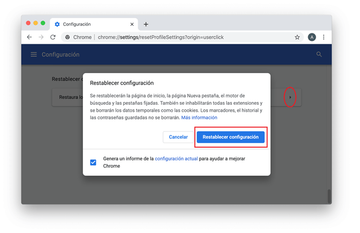
- Eliminar el virus “Your Mac is infected with 3 viruses” popup warning alert de Mozilla Firefox
Abre Firefox e ingresa a Ayuda - Información para solucionar problemas (o escribe about:support en la barra URL y presiona Enter).
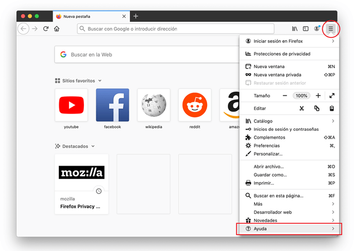
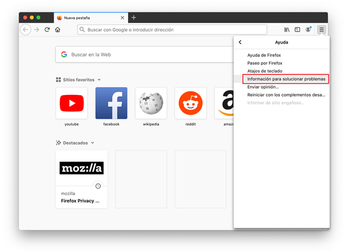
Cuando estés en la pantalla Información para solucionar problemas, haz clic en el botón Restablecer Firefox.
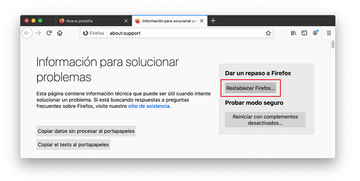
Confirma los cambios y reinicia Firefox.
Elimine las redirecciones "Su Mac está infectada con 3 virus" con la herramienta de eliminación Combo Cleaner
La aplicación de mantenimiento y seguridad de Mac llamada Combo Cleaner es una herramienta integral para detectar y eliminar el virus “Your Mac is infected with 3 viruses” popup warning alert. Esta técnica tiene beneficios importantes sobre la limpieza manual, ya que la utilidad obtiene actualizaciones cada hora y puede detectar con precisión incluso las infecciones más recientes del sistema Mac.
Además, la solución automática encontrará los archivos nucleares del malware en la estructura del sistema, lo que de otro modo podría ser muy difícil de localizar. Este es un tutorial para solucionar el problema de “Your Mac is infected with 3 viruses” popup warning alert con Combo Cleaner:
Descargar el instalador de Combo Cleaner. Cuando termine de descargarse, haz doble clic en el archivo combocleaner.dmg y sigue las instrucciones para instalar la herramienta en tu Mac.
Al descargar cualquier aplicación recomendada en este sitio web, aceptas nuestros Términos y Condiciones nuestra Política de Privacidad. El escáner gratuito verifica si tu Mac está infectada. Para deshacerse del malware, necesitas comprar la versión Premium de Combo Cleaner.
Abre la aplicación desde tu Launchpad y permite que ejecute la actualización de la base de datos de malware para asegurarse de que pueda identificar las últimas amenazas.
Haga clic en el botón Start Combo Scan para verificar que tu Mac no tenga actividades maliciosas ni problemas de rendimiento.

Examina los resultados del escaneo. Si el informe dice "No hay amenazas", entonces estás en el camino correcto con la limpieza manual y puedes proceder de forma segura a limpiar el navegador web que pueda continuar actuando mal debido a los efectos posteriores del ataque de malware (consulta las instrucciones anteriores).

En caso de que Combo Cleaner haya detectado código malicioso, haz clic en el botón Eliminar Elementos Seleccionados y permite que la utilidad elimine la amenaza “Your Mac is infected with 3 viruses” popup warning alert junto con cualquier otro virus, programas PUP (programas potencialmente no deseados) o archivos basura que no pertenecen a tu sistema Mac.

Una vez que te haya asegurado de que la aplicación maliciosa está desinstalada, la solución de problemas con respecto al navegador aún puede estar en tu lista de tareas pendientes. Si tu navegador preferido se ve afectado, recurre a la sección anterior de este tutorial para obtener de nuevo una navegación web sin problemas.
Preguntas frecuentes
¿El Apple proporciona advertencias de virus?
El Apple podría proporcionarles a los usuarios una advertencia en ciertos casos. La tecnología Gatekeeper integrada en Macs está permanentemente en busca de códigos maliciosos los que usted puede tratar de ejecutar involuntariamente en su computadora. Un ejemplo de cómo funciona sería una alerta sobre una aplicación que muestra un comportamiento claramente malicioso o sufrió modificaciones sospechosas desde la última vez que fue verificada. Otra señal de alerta que las defensas del sistema identifican fácilmente es una identificación de desarrollador desconocida.
En cualquiera de los casos, el macOS producirá un cuadro de diálogo emergente que le permite saber sobre los posibles peligros. O bien enfatiza que puede ejecutar la aplicación bajo su propio riesgo o recomienda encarecidamente trasladar al responsable a la Papelera sin permitirle ejecutarlo por completo.
Sin embargo, Apple no se compromete a alertar a los usuarios de Mac a través de ventanas emergentes aisladas en un navegador web. En otras palabras, las advertencias de virus que usted podría ver en los sitios web no provienen de la compañía, sino que se derivan claramente de actividades maliciosas. Los ciber delincuentes han perfeccionado sus habilidades a lo largo del tiempo para que las páginas que alojan estas notificaciones tengan un gran parecido con los recursos en línea de Apple y contengan el logotipo de la compañía junto con frases tranquilizadoras como “Apple Care Protection Plan”(Plan de Protección de Apple).
En resumen, usted debe ignorar las advertencias de virus en línea que pretenden surgir de Apple. Una regla general es abstenerse de descargar cualquier software de estas páginas de destino, de lo contrario su Mac podría infectarse gravemente con más virus además de los que el secuestrador/pirata del navegador solamente lo redirige a la fuente web falsa en primer lugar.
¿Hay alguna forma de explorar mi Mac para buscar virus?
Aunque el escepticismo con respecto a la eficiencia del software de seguridad de terceros para Mac sigue siendo un fenómeno bastante extendido, esta perspectiva ha quedado un tanto anticuada en los últimos años. El período para abrir nuevos caminos en términos de distribución de malware para Mac es historia: hoy en día, las Mac están siendo muy atacadas por los ciber delincuentes y los mecanismos de protección originales del sistema ya no parecen funcionar.
Usted probablemente recibirá una alerta de seguridad del sistema cuando intente iniciar una aplicación maliciosa conocida creada por un desarrollador no verificado, pero es poco probable que la función Gatekeeper lo proteja si está dispuesto a ejecutar una amenaza de día cero ofuscada de forma competente que entra un paquete con software benigno. Dicho esto, hay laboratorios AV que han tenido un importante éxito en detectar y eliminar el virus Mac.
Algunas herramientas valiosas en este nicho incluyen Combo Cleaner y Freshmac. A diferencia de las defensas nativas de Mac que solo proporcionan protección en tiempo real, estas utilidades están equipadas con funciones de análisis bajo demanda para que usted pueda verificar si hay infecciones en su sistema cada vez que sienta que algo no está bien con la máquina. Entonces, volviendo a la pregunta: sí, usted puede analizar su Mac para buscar virus. Además, debe hacerlo regularmente para estar seguro en estos días.
¿Cómo bloqueo los virus emergentes en mi MacBook?
Aclaremos algo: las ventanas emergentes son solo la punta del iceberg, ya que siempre hay una cepa de virus que las hace aparecer. Por lo tanto, usted no puede deshacerse de ellos a menos que aborde el problema de seguridad subyacente. Si las molestas alertas emergentes o anuncios solo aparecen en un navegador web, significa que su MacBook tiene un virus que instaló un complemento o extensión de navegador malicioso sin su conocimiento y sin saberlo. En esta situación, la lógica de la limpieza es la siguiente: erradique la aplicación maliciosa, deshabilite la extensión de navegador no deseada y luego revise sus preferencias de navegación web.
El Scareware también puede ser una fuente de ventanas emergentes desagradables en su MacBook. Activará pantallas molestas que tratarán de hacerle pensar que su computadora portátil está gravemente infectada o tiene muchos problemas de rendimiento. El objetivo de esta táctica es engañarlo para que usted compre la licencia y, por lo tanto, resolver los supuestos problemas. Para bloquear estas ventanas emergentes, debe desinstalar la aplicación de impostor mediante un procedimiento de eliminación especialmente diseñado.
¿Cómo sabe si su Mac está infectada?
El código perjudicial es heterogéneo por diseño y objetivos, por lo que no existe un síntoma único que se aplique a todos los problemas de malware. Sin embargo, se comparten varias señales indicadoras en la gran mayoría de los principales ataques de virus al Mac:
- Rendimiento lento del sistema
- El navegador se redirige a páginas web no deseadas
- Anuncios emergentes y enlaces aleatorios en el texto en sitios web
- Alertas emergentes emergentes e informes de escaneo de una aplicación que no recuerda haber instalado
- Cifrado no autorizado de sus datos personales junto con una exigencia de rescate
Si usted encuentra alguno de los dilemas anteriores, asegúrese de revisar su Mac en busca de programas depredadores y elimine sus rastros de archivos. Tenga en cuenta que persistir con la solución puede complicar la solución de problemas después, ya que los virus pueden descargar plagas adicionales a sus espaldas.